WPS表格RANK函数(排位函数)该怎么用
来源:网络收集 点击: 时间:2024-08-28【导读】:
Excel是我们常常会使用的办公软件之一,它的主要功能是帮助我们制作表格,但是有不少用户反映说不知道WPS表格RANK函数(排位函数)该怎么用,那么遇到这个问题该怎么办呢,如果你不知道的话,那就赶紧看看小编整理的解决方法吧!方法/步骤1/7分步阅读 2/7
2/7 3/7
3/7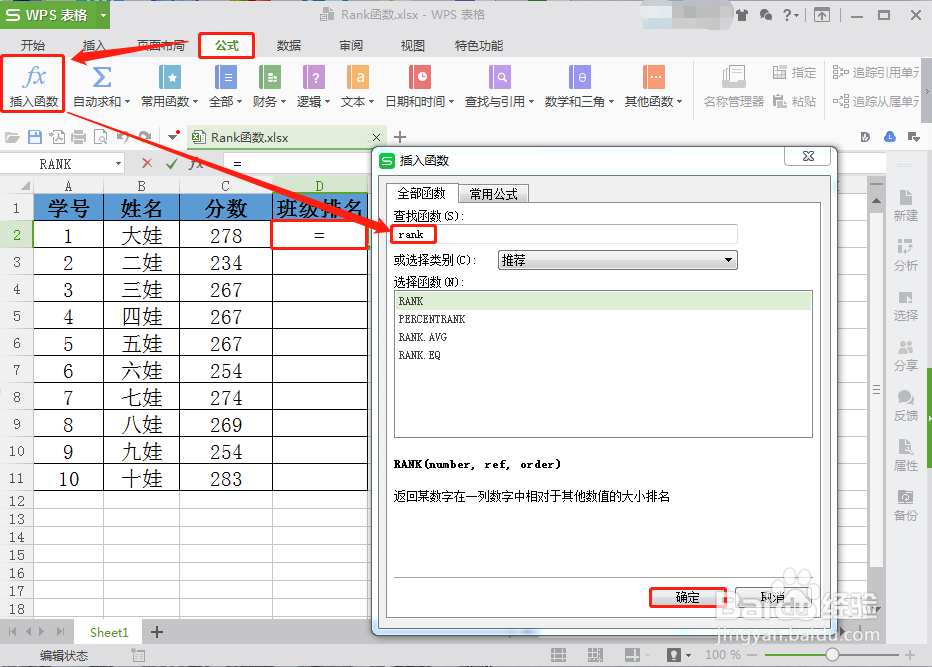 4/7
4/7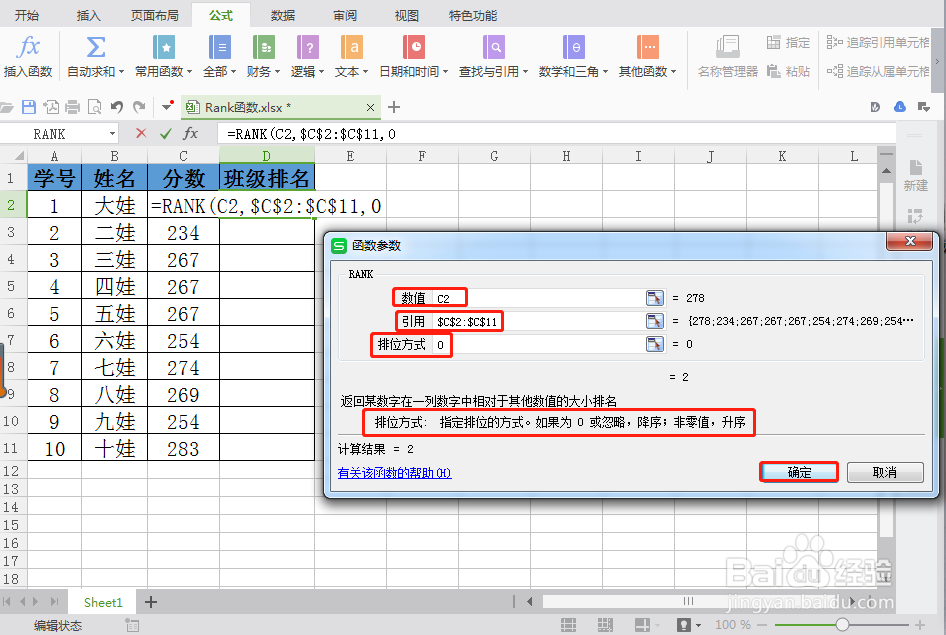 5/7
5/7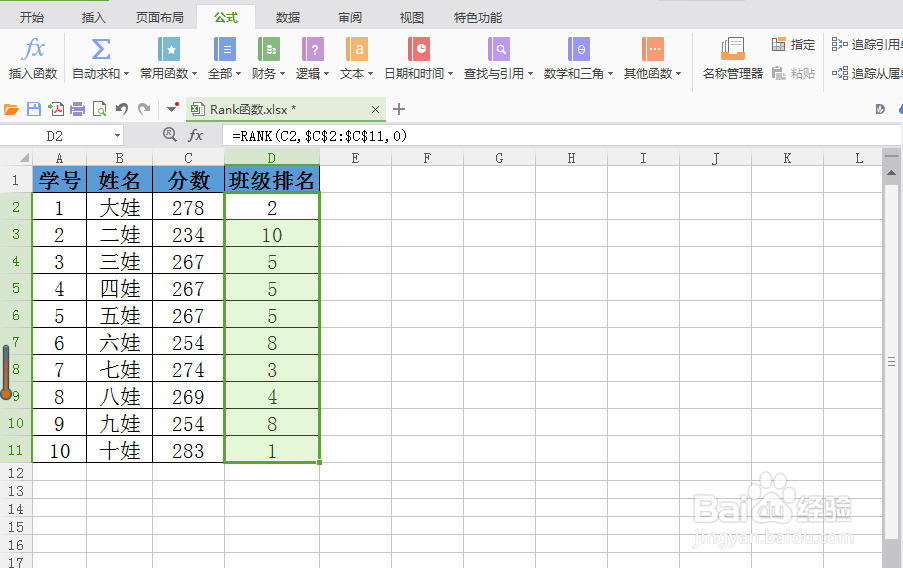 6/7
6/7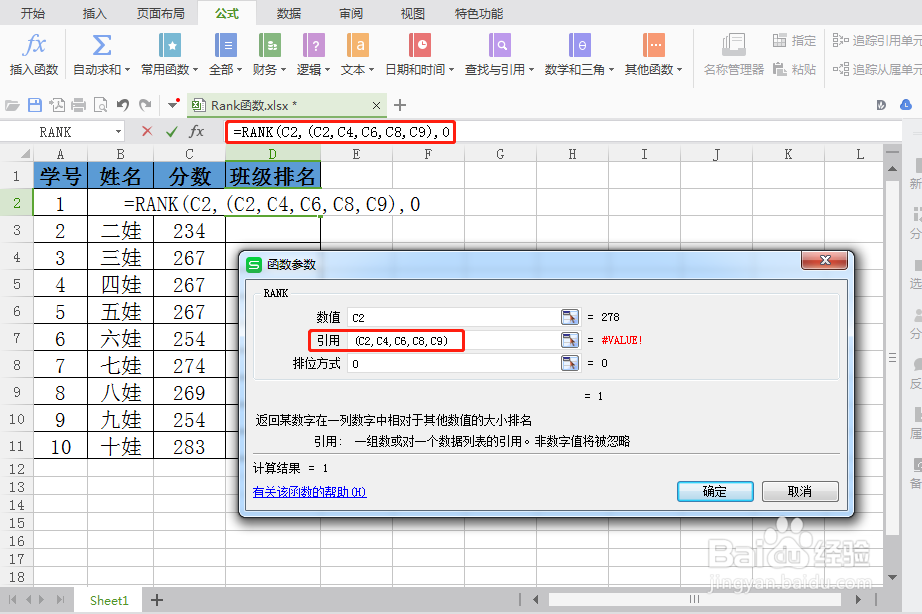 7/7
7/7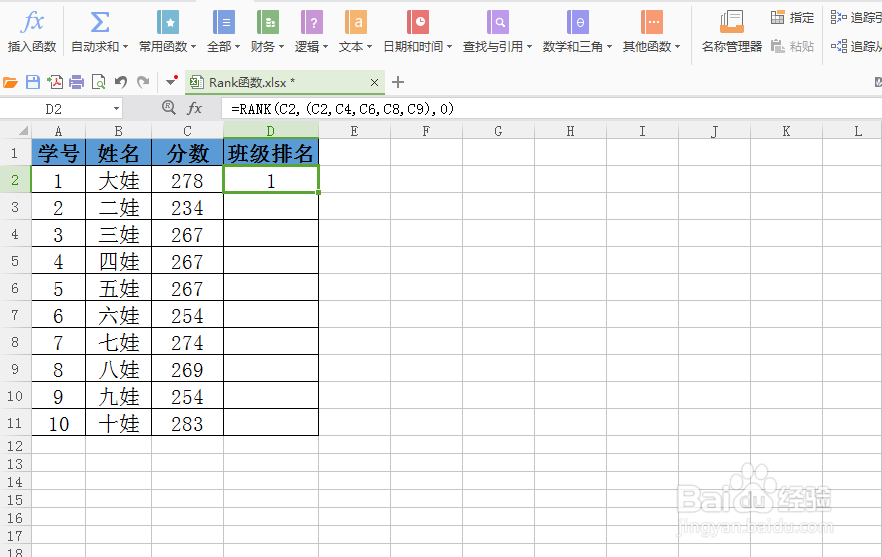 注意事项
注意事项
首先点击打开excel表格。
 2/7
2/7打开软件后,进入到表格窗口。畜昆
 3/7
3/7单击需要进行排名的单元格,选择【公式】选项中——【插入函数】,在查找函数中输入【RANK】,点击确定。
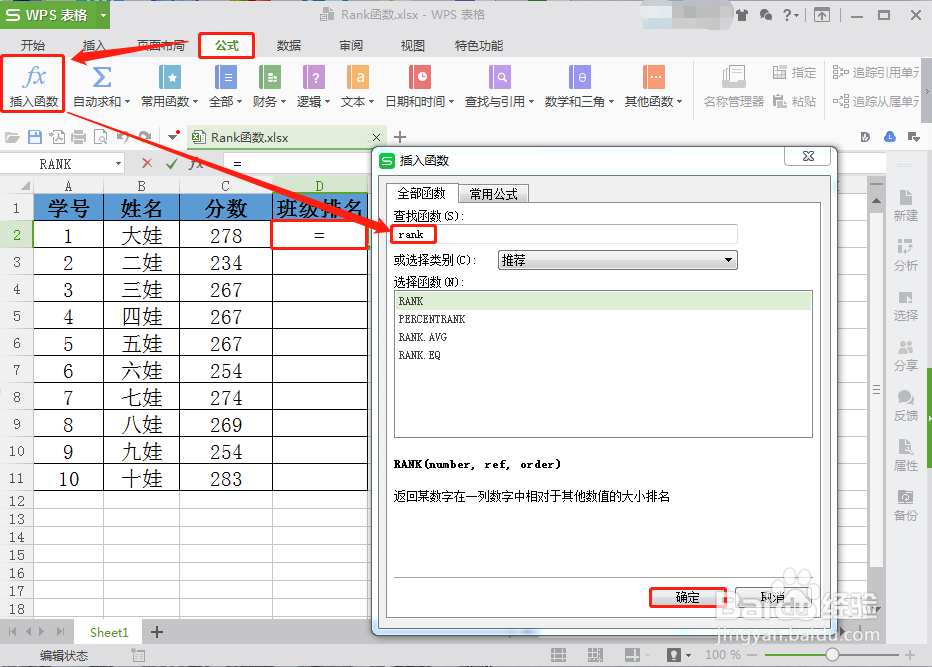 4/7
4/7然后输入公式=RANK(C2,$C$2:$C$11,0),点击确定。其中0或忽略表示降序排列,非零值表示升序排列。
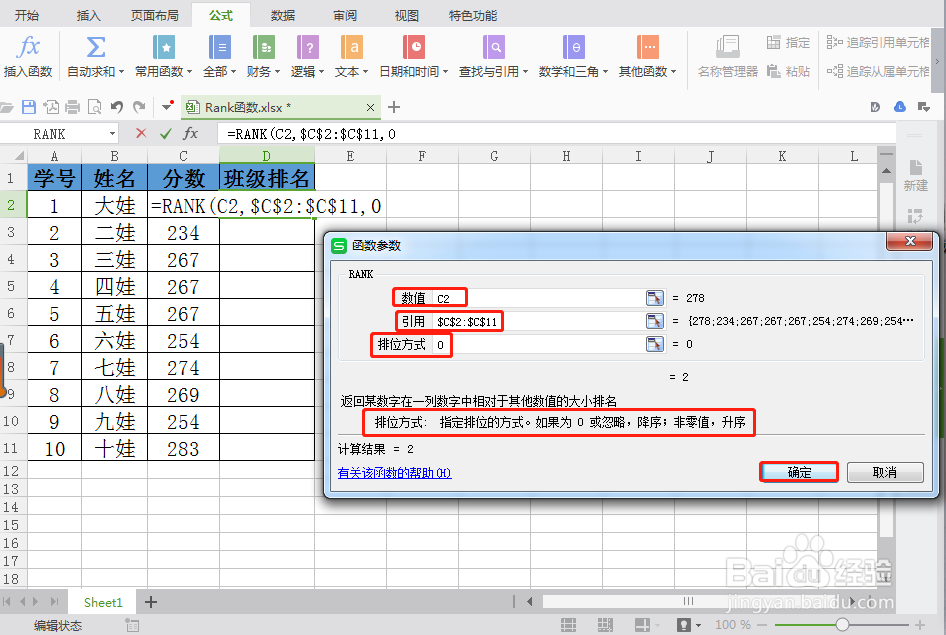 5/7
5/7然后按下回车,并将公式填充至最后一个非空单元格。这样,每个学生在班级的排名就一目了然啦。
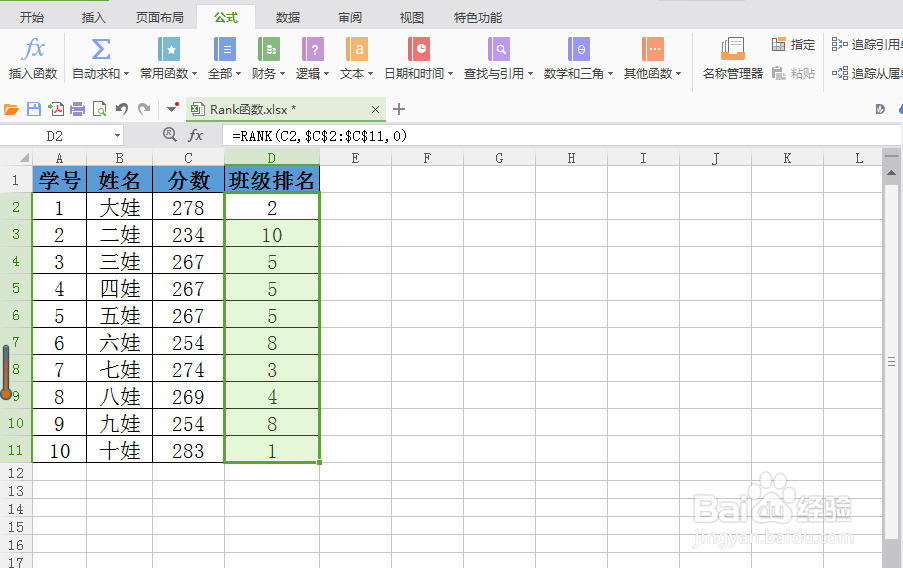 6/7
6/7【注意】因为我们要愁召况比较的数据的区域是C2:C11,区域范围不沫醒能改变,因此我们需要使用 $ 符号锁定 C2:C11这一区域。
又例如,求某一数值在不连续单元格中的排列顺序该怎么办呢?rank函数能解决这一问题吗?当然是可以的。
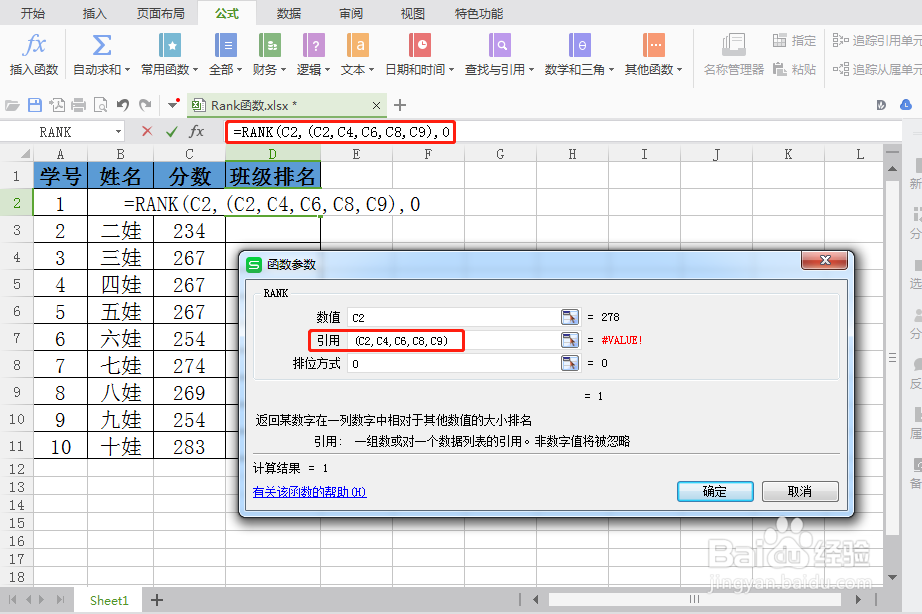 7/7
7/7RANK函数针对不连续的单元格的排名,第二个参数需要用括号和逗号形式连接起来。
比如求C2在C2,C4,C6,C8,C9中的排名时,需要输入公式=RANK(C2,(C2,C4,C6,C8,C9),0)
点击确定或回车即可获得C2在C2,C4,C6,C8,C9中的排名。
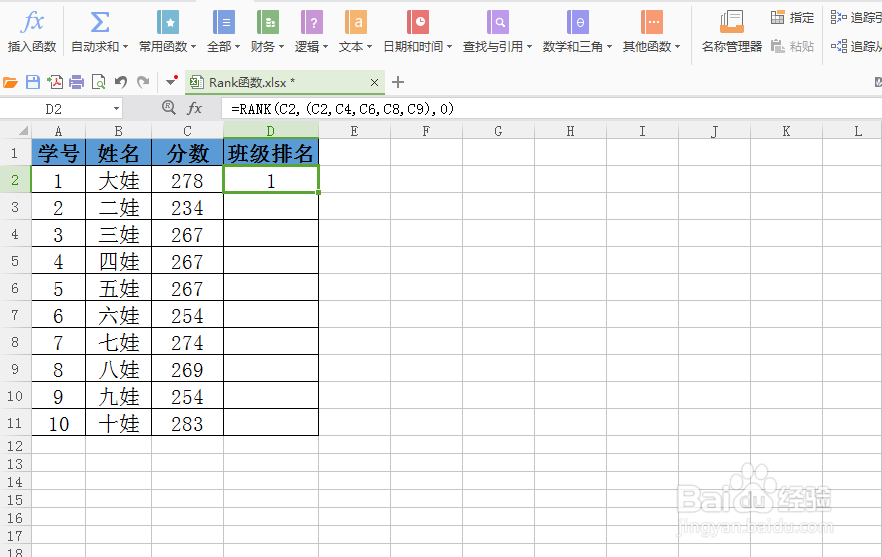 注意事项
注意事项使用过程中务必注意保护好自己的个人隐私。
原创经验,创作不易,请勿抄袭!希望其他作者遵守底线,不要抄袭。
如果大家还有什么不明白的地方,可以追加问我哦!
版权声明:
1、本文系转载,版权归原作者所有,旨在传递信息,不代表看本站的观点和立场。
2、本站仅提供信息发布平台,不承担相关法律责任。
3、若侵犯您的版权或隐私,请联系本站管理员删除。
4、文章链接:http://www.1haoku.cn/art_1164021.html
上一篇:米家APP如何设置快捷开关音效
下一篇:女生学大数据专业就业前景好
 订阅
订阅